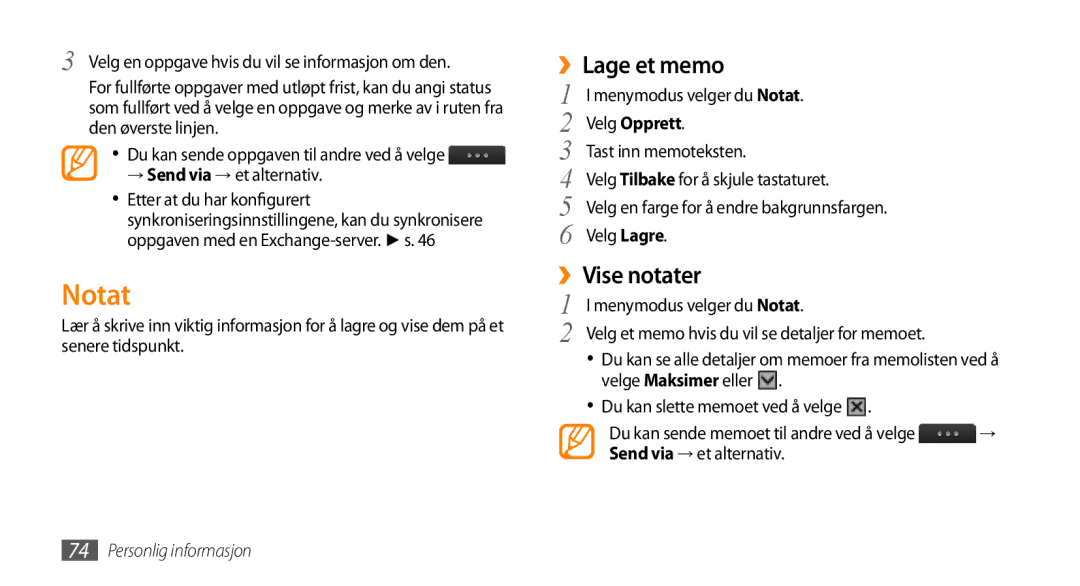3 Velg en oppgave hvis du vil se informasjon om den.
For fullførte oppgaver med utløpt frist, kan du angi status som fullført ved å velge en oppgave og merke av i ruten fra den øverste linjen.
•Du kan sende oppgaven til andre ved å velge ![]() → Send via → et alternativ.
→ Send via → et alternativ.
•Etter at du har konfigurert synkroniseringsinnstillingene, kan du synkronisere oppgaven med en
Notat
Lær å skrive inn viktig informasjon for å lagre og vise dem på et senere tidspunkt.
››Lage et memo
1 | I menymodus velger du Notat. |
| |
2 | Velg Opprett. |
| |
3 | Tast inn memoteksten. |
| |
4 | Velg Tilbake for å skjule tastaturet. |
| |
5 | Velg en farge for å endre bakgrunnsfargen. |
| |
6 | Velg Lagre. |
| |
››Vise notater |
| ||
1 | I menymodus velger du Notat. |
| |
2 | Velg et memo hvis du vil se detaljer for memoet. |
| |
| • | Du kan se alle detaljer om memoer fra memolisten ved å | |
| • | velge Maksimer eller . |
|
| Du kan slette memoet ved å velge . |
| |
|
| Du kan sende memoet til andre ved å velge | → |
|
| Send via → et alternativ. |
|
74Personlig informasjon